
时间:2020-10-17 13:36:01 来源:www.win10xitong.com 作者:win10
我们在用win10系统遇到Win10系统视频为什么会损坏的情况的时候,你会怎么处理呢?要是遇到这个问题的用户对电脑知识不是很了解的话,可能自己就不知道怎么解决了。那我们可以不可以自己解决呢?完全可以按照小编的这个方法:1、使用视频修复软件2、3GP,pX,MPEG,MTS和F4V视频文件格式就搞定了。然后我们就好好的学习以下Win10系统视频为什么会损坏的具体处理步骤。
Win10系统修复损坏视频的方法:
为什么视频损坏
导致视频损坏的原因可能有多种,从拍摄期间的错误相机设置到感染了病毒的存储驱动器都是如此。在拍摄,编辑,处理甚至执行简单的文件传输过程中,视频都可能损坏。
视频损坏的常见原因
--病毒感染
--电脑当机
--视频文件下载或传输期间中断
--观看视频时突然关闭计算机
--相机设定或其他不正确。
损坏的视频会被截断,生涩,闪烁,破裂,无声音,不同步,显示错误,几分钟后停止运行,死机,黑屏或根本不播放。
如何修复无法播放的损坏视频
方法一:
1、使用视频修复软件
一个专业的视频修复软件(如此处提供的" Stellar视频修复")可修复使用任何相机,CCTV,行车记录仪,无人机,手机等拍摄的损坏视频。在三步过程中–添加文件,修复和保存 ,该软件可确保快速有效地修复损坏的视频。 您可以先预览视频,然后再将其保存在所需的位置。
易于使用的视频修复软件可以修复MOV,AVI,MKV,MP4,AVCHD,MJPEG,WEBM,ASF,WMV,FLV,M4V,3G2、3GP,pX,MPEG,MTS和F4V视频文件格式。
特征
易于使用,不需要技术知识
--您可以修复严重损坏的视频
--一次修复数百个视频
--可以修复多种视频文件格式
--保存前预览修复的视频
--修复全高清4K视频文件。
1:在您的PC上下载,安装并启动" Stellar Repair for Video"
2:单击添加文件,然后浏览以添加损坏的视频。
3:单击修复以修复添加的视频。
4:单击保存修复的文件。
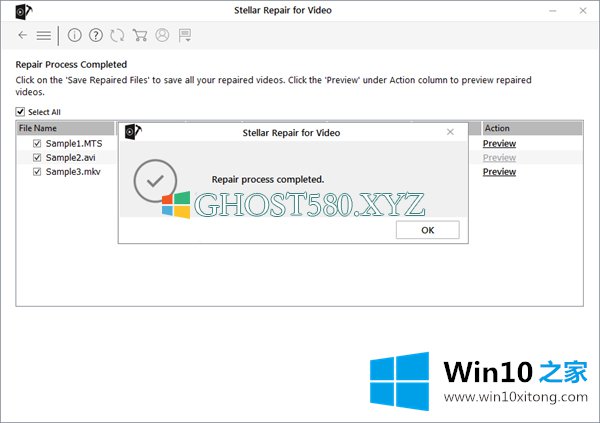
您还可以在保存之前预览修复的视频。
方法二:
2]使用VLC Media Player修复
流行的VLC Media Player不仅可以播放您的视频,还具有修复损坏的视频的附加功能。 您可以使用它来修复视频文件中的轻微损坏。
在VLC Media Player中修复损坏的视频文件的步骤
--复制原始损坏的视频文件
--打开VLC Media Player,然后单击顶部的"工具"。
--从下拉菜单中选择首选项
--单击输入和编解码器
--转到损坏或不完整的AVI文件
--在下拉菜单中选择始终修复
--单击保存。
方法三:
3]使用降噪视频插件
诸如Red Giant Magic Bullet之类的视频降噪插件可以从数码相机,DSLR或GoPro视频中消除颗粒,闪烁,色彩损失等。 免费和付费插件可在线获得。 选择与您的视频编辑软件兼容的一个。
以上介绍的内容就是关于Win10系统修复损坏的视频的方法教程
最后,如果你遇到了Win10系统视频为什么会损坏的问题,就可以试试上面的方法解决各位的问题不知道有没有得到解决呢?如果你还有别的windows系统相关的问题,可以继续在本站查找阅读。